基于制作RFID门锁创建安全系统的设计实验
 22
22
 拍明
拍明
原标题:基于制作RFID门锁创建安全系统的设计实验

连接部分
步骤1:将RFID引脚连接到跳线
步骤2:将跳线连接到前四个引脚。保留RTU引脚并再次连接最后三个引脚
步骤3:取下RFID SDO引脚并将其连接到Arduino的第10引脚
步骤4:取下RFID SEK引脚并将其连接到Arduino的第13引脚
步骤5:取RFID MOSIMI引脚并将其连接到Arduino的第11引脚
步骤6:取下RFID SOI引脚并将其连接到Arduino的第12引脚
步骤7:现在离开RQ引脚
步骤8:将RFID接地连接到Arduino接地
步骤9:取RFID RST引脚并将其连接到Arduino的第9引脚
步骤10:将RFID 3.3伏特引脚连接到Arduino 3.3伏特
步骤11:好的,现在我们必须提供中继连接
步骤12:将中继模块的IN1连接到Arduino第三针
步骤13:将继电器接地连接到Arduino接地
步骤14:将继电器+5伏连接到Arduino的+5伏
第15步:现在获取12v门锁
步骤16:将12v门锁的正极线连接到继电器的中心引脚
步骤17连接后,拧紧继电器中的螺钉(在连接区域中)。这样电线不会打滑
步骤18:希望您已经看到固定电线后如何拧紧螺丝
步骤19:现在拿12v母插孔。将其正极连接到NC
步骤20:正好位于上一步中连接的中心引脚的右侧
步骤21:请注意在连接电线之前,必须先拧开右侧的螺钉
步骤22:现在您可以看到适配器的12 V黑色导线。这是负面的。将负极连接到门锁负极(适当使用跳线)
步骤23:现在我们将创建安全系统
步骤24:适当连接绿色和红色LED
步骤25:现在将红色LED负极连接到Arduino地面
第26步:现在将销钉稍微移到面包板上。将引脚完全连接到连接Led的同一条线上
步骤27:现在将引脚的另一端连接到与面包板相连的蜂鸣器的接地
步骤28:现在将蜂鸣器背面间隙中可用的引脚连接到绿色LED负极
步骤29:现在电源的负极已完成
步骤30:现在将Arudino第4针连接到红色LED的正极
步骤31:现在将Arudino第二引脚连接到蜂鸣器的正极
步骤32:现在将Arudino的第5引脚连接到绿色LED的正极
电路原理图

编码部分
步骤1:现在让我们转到编码部分
步骤2:安装Arduino IDE应用
步骤3:将我网站中提供的代码复制粘贴到IDE中
步骤4:现在我们需要连接到正确的Arduino开发板
步骤5:转到工具菜单,然后选择Arduino Uno(作为开发板)
第6步:选择工具菜单,然后转到端口。连接到包含在其中的端口
括号(端口号是动态的)
步骤7:现在上传代码
步骤8:上传过程可确保将代码上传到Arduino开发板
现在,您必须了解,以说明我们必须
使标签或卡能够进入门
打开串行监视器时,将提示您显示标签/卡。
我正在显示标签。在显示标签时,将显示一个代码
步骤9:复制该代码并将其覆盖在代码的指定区域(在被称为更改的部分中)
第10步:更改后,点击上传
请记住,由于我们要启用卡访问门锁的功能,因此我们已经执行了以下步骤:如果要卡访问门,则需要在卡中执行以下步骤
步骤11:现在已上传(请参阅状态栏中的完成上传)
代码
//AKSHIT INNOVATION LAB https://www.youtube.com/c/AKSHITSINNOVATIONLAB
//RFID Door Lock
#include 《SPI.h》
#include 《MFRC522.h》
#define SS_PIN 10
#define RST_PIN 9
#define LED_G 5 //define green LED pin
#define LED_R 4 //define red LED
#define RELAY 3 //relay pin
#define BUZZER 2 //buzzer pin
#define ACCESS_DELAY 2000
#define DENIED_DELAY 1000
MFRC522 mfrc522(SS_PIN, RST_PIN); // Create MFRC522 instance.
void setup()
{
Serial.begin(9600); // Initiate a serial communication
SPI.begin(); // Initiate SPI bus
mfrc522.PCD_Init(); // Initiate MFRC522
pinMode(LED_G, OUTPUT);
pinMode(LED_R, OUTPUT);
pinMode(RELAY, OUTPUT);
pinMode(BUZZER, OUTPUT);
noTone(BUZZER);
digitalWrite(RELAY, LOW);
Serial.println(“Put your card to the reader.。.”);
Serial.println();
}
void loop()
{
// Look for new cards
if ( ! mfrc522.PICC_IsNewCardPresent())
{
return;
}
// Select one of the cards
if ( ! mfrc522.PICC_ReadCardSerial())
{
return;
}
//Show UID on serial monitor
Serial.print(“UID tag :”);
String content= “”;
byte letter;
for (byte i = 0; i 《 mfrc522.uid.size; i++)
{
Serial.print(mfrc522.uid.uidByte[i] 《 0x10 ? “ 0” : “ ”);
Serial.print(mfrc522.uid.uidByte[i], HEX);
content.concat(String(mfrc522.uid.uidByte[i] 《 0x10 ? “ 0” : “ ”));
content.concat(String(mfrc522.uid.uidByte[i], HEX));
}
Serial.println();
Serial.print(“Message : ”);
content.toUpperCase();
if (content.substring(1) == “89 B6 64 A3”) //change here the UID of the card/cards that you want to give access
{
Serial.println(“Authorized access”);
Serial.println();
delay(500);
digitalWrite(RELAY, HIGH);
digitalWrite(LED_G, HIGH);
delay(ACCESS_DELAY);
digitalWrite(RELAY, LOW);
digitalWrite(LED_G, LOW);
}
else {
Serial.println(“ Access denied”);
digitalWrite(LED_R, HIGH);
tone(BUZZER, 300);
delay(DENIED_DELAY);
digitalWrite(LED_R, LOW);
noTone(BUZZER);
}
}
责任编辑:
【免责声明】
1、本文内容、数据、图表等来源于网络引用或其他公开资料,版权归属原作者、原发表出处。若版权所有方对本文的引用持有异议,请联系拍明芯城(marketing@iczoom.com),本方将及时处理。
2、本文的引用仅供读者交流学习使用,不涉及商业目的。
3、本文内容仅代表作者观点,拍明芯城不对内容的准确性、可靠性或完整性提供明示或暗示的保证。读者阅读本文后做出的决定或行为,是基于自主意愿和独立判断做出的,请读者明确相关结果。
4、如需转载本方拥有版权的文章,请联系拍明芯城(marketing@iczoom.com)注明“转载原因”。未经允许私自转载拍明芯城将保留追究其法律责任的权利。
拍明芯城拥有对此声明的最终解释权。




 产品分类
产品分类





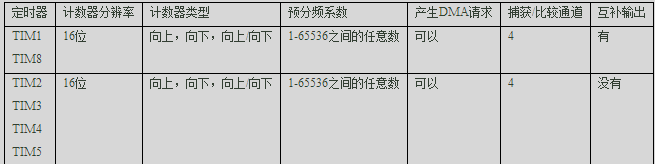









 2012- 2022 拍明芯城ICZOOM.com 版权所有 客服热线:400-693-8369 (9:00-18:00)
2012- 2022 拍明芯城ICZOOM.com 版权所有 客服热线:400-693-8369 (9:00-18:00)


